在如今数字化发展迅猛的时代,计算机系统的更新换代速度也非常快。为了让用户能够更好地体验最新的功能和性能,许多人选择自己安装最新的操作系统。而U盘安装Win10系统则成为了一种非常方便且常用的方式,因为它可以帮助我们避免了繁琐的光盘安装过程。本文将详细介绍如何使用U盘来安装Win10系统,帮助您轻松完成操作。

一、准备所需材料和工具
在开始安装Win10系统之前,我们首先需要准备好以下材料和工具:U盘(至少8GB),一个可用的计算机,一个可用的Win10安装文件(ISO镜像或安装光盘)以及一个可用的U盘制作工具。在这里,我们将使用Rufus软件作为U盘制作工具。
二、下载和安装Rufus软件
Rufus是一款免费且易于使用的软件,可以帮助我们将U盘制作成可引导的Win10安装介质。我们可以通过官方网站或第三方软件下载网站获得Rufus软件的最新版本,并按照提示进行安装。
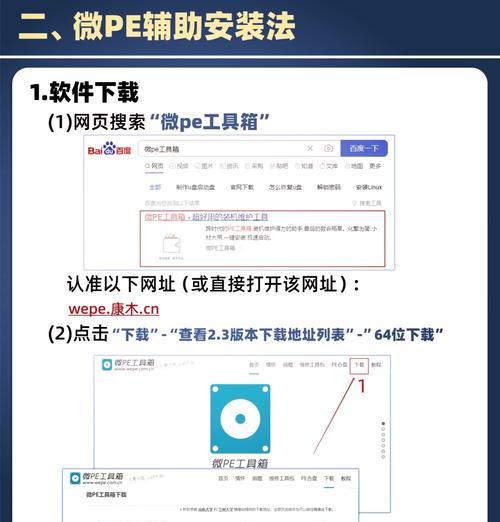
三、准备Win10系统安装文件
在开始制作U盘之前,我们需要先获得Win10系统的安装文件。如果您已经拥有了一个Win10安装光盘,可以直接使用。如果没有,您可以通过微软官方网站下载Win10的ISO镜像文件,并将其保存到您的计算机上的一个可访问的位置。
四、插入U盘并打开Rufus软件
在制作U盘之前,确保您的U盘已经插入计算机的USB接口,并且Rufus软件已经成功安装在您的计算机上。双击打开Rufus软件后,您将看到一个简单直观的界面。
五、选择U盘和Win10系统安装文件
在Rufus软件中,您需要选择正确的U盘和Win10系统安装文件。在“设备”下拉菜单中选择您的U盘。在“引导选择”下拉菜单中选择“DiskorISOimage”,并点击旁边的光驱图标以浏览并选择Win10系统安装文件。
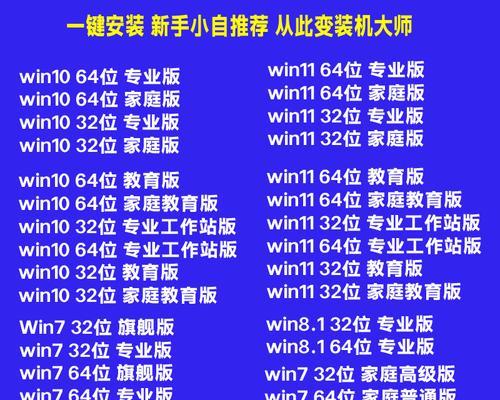
六、设置分区方案和文件系统
在选择U盘和Win10系统安装文件后,您需要设置适当的分区方案和文件系统。在“分区方案”下拉菜单中,选择“MBR”或“GPT”之一,具体取决于您的计算机和个人需求。在“文件系统”下拉菜单中,选择“NTFS”,这是Win10系统所需的文件系统。
七、启动选项和其他设置
除了分区方案和文件系统,Rufus软件还提供了其他一些设置选项,例如启动选项和格式化选项。这些选项将根据您的需求而不同,您可以根据自己的喜好进行调整。
八、开始制作U盘安装介质
在完成所有的设置后,您可以点击Rufus软件界面中的“开始”按钮来开始制作U盘安装介质。此时,Rufus将自动将Win10系统安装文件写入U盘,并在完成后显示一个提示信息。
九、重启计算机并从U盘启动
在制作完成后,您需要重启计算机,并从U盘启动来开始Win10系统的安装过程。通常情况下,您需要按下计算机开机时显示的启动菜单快捷键(通常是F2、F12或Delete键)来进入BIOS设置界面,并将U盘设置为首选启动设备。
十、按照安装向导进行操作
一旦从U盘启动成功,您将进入Win10系统的安装界面。按照安装向导的提示,选择合适的语言、时间和键盘布局,并点击“下一步”按钮。您需要阅读并接受许可协议,并选择“自定义安装”选项。
十一、选择安装位置和分区
在自定义安装选项中,您需要选择安装Win10系统的磁盘分区。如果您的计算机只有一个硬盘,您可以直接点击“下一步”按钮。如果您有多个硬盘或分区,您可以选择其中一个作为安装目标,并点击“新建”按钮以创建新的分区。
十二、等待系统安装
完成磁盘分区设置后,系统将开始安装Win10系统到您的计算机上。这个过程需要一定的时间,请耐心等待。
十三、设置初始配置和个性化选项
在系统安装完成后,您需要设置一些初始配置和个性化选项。例如,您可以设置计算机的名称、网络连接和隐私设置等。
十四、完成安装并开始使用Win10系统
在完成所有设置后,您可以点击“下一步”按钮来完成Win10系统的安装过程。计算机将会重新启动,并进入全新安装的Win10系统。
十五、
通过本文提供的详细教程,相信您已经掌握了使用U盘安装Win10系统的方法。这种安装方式简单、方便且高效,让您可以在自己的计算机上随时体验最新的Win10系统。希望本文对您有所帮助,祝您安装成功并愉快地使用Win10系统!
























